
RadBuilder(RAD开发工具)
v4.0.0.448- 软件大小:16.7 MB
- 更新日期:2019-04-29 12:07
- 软件语言:简体中文
- 软件类别:编程工具
- 软件授权:免费版
- 软件官网:待审核
- 适用平台:WinXP, Win7, Win8, Win10, WinAll
- 软件厂商:

软件介绍 人气软件 下载地址
RadBuilder是一款功能强大的RAD开发工具,软件提供了创建数据库应用程序、DBNavigator对象、查找字段、创建Web应用程序、可视界面对象等多种强大的功能,能够协助设计人员高效进行RAD的开发,而且其具备了丰富的模板以及构建元素,能够极大的提升您的开发效率,值得一提的是,这里为您分享了RadBuilder的本,能够协助用户直接免费激活与使用,有需要的用户的赶紧下载吧!
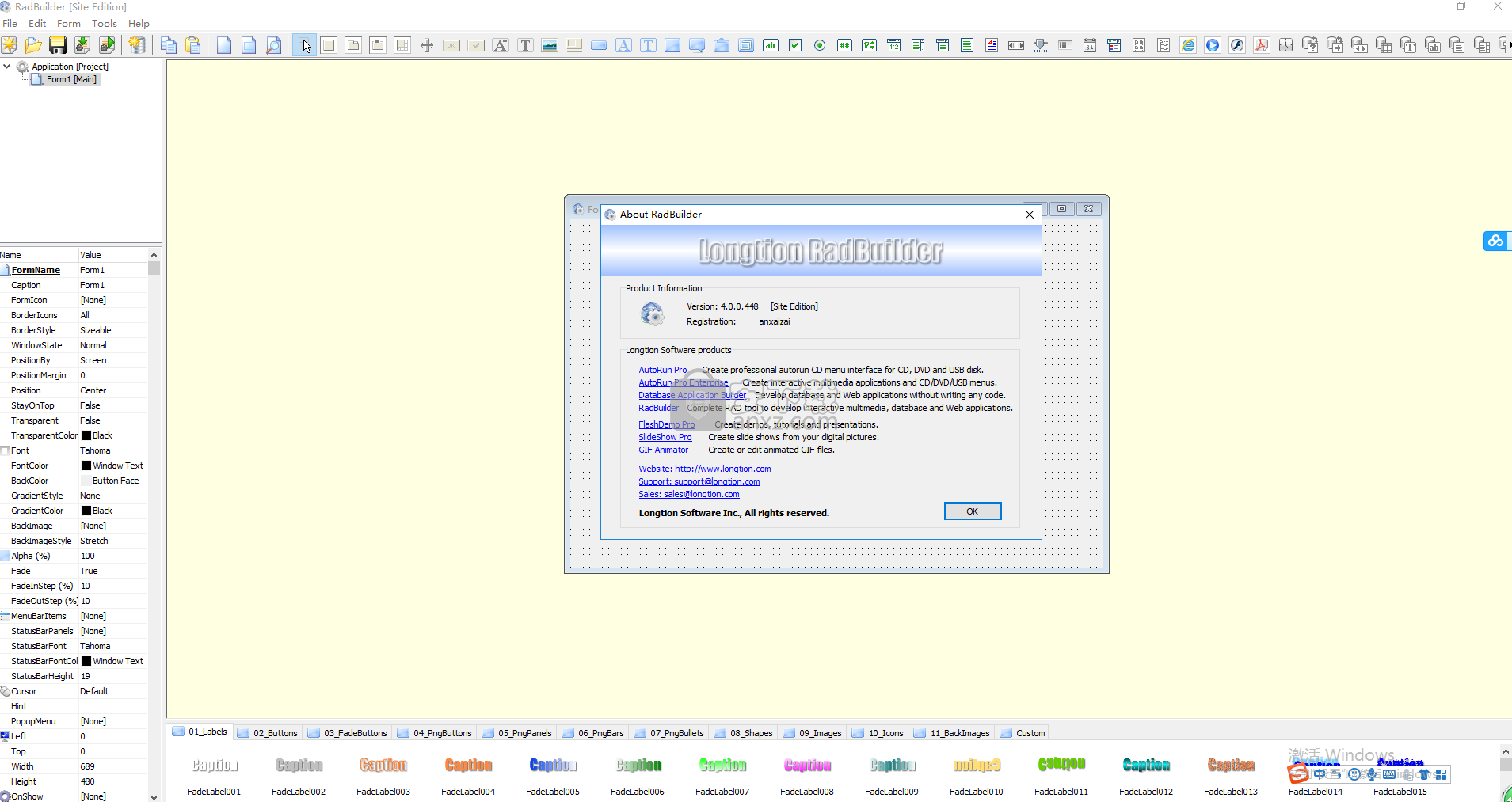
软件功能
易于使用的综合应用程序开发工具,用于构建交互式多媒体软件,以及数据库和Web应用程序RadBuilder是一款易于使用的快速应用程序开发(RAD)工具,可让您快速设计和构建自己的多媒体,数据库和Web应用程序。
通过直观的界面快速开发应用程序
即使您是编程空间的新手,也可以通过直观的界面和可视化的软件开发环境,使用该软件。
使用RadBuilder,您无需自己编写代码。您只需单击应用程序编辑窗口顶部的各种插入按钮,即可设计所需的程序。
可以快速完成在软件界面上添加新项目或修改现有项目。底部窗格列出了要选择加入的预定义元素,还有左侧面板可以修改已添加的参数。
大量的模板和项目可供选择
该工具为您提供了大量的入门模板,以及您可以在开发过程中使用的大量其他项目。
将按钮和其他图形项添加到您的软件很容易,因为RadBuilder提供了各种这样的选项。您还可以通过拖放立即在项目中插入新的面板,框,图标和其他元素。
如果可用的模板和模板元素可以满足您的需求,您可以随时创建自己的项目,并保存它们以供以后的项目使用。
构建全面的数据库程序
RadBuilder为您提供了创建全面数据库应用程序的可能性,这些应用程序可以访问本地或远程服务器,分析信息并以图形格式显示,或允许用户浏览条目。
使用此RAD工具,可轻松构建独立Web应用程序和自动运行CD菜单。最重要的是,它允许您提供多媒体软件,如交互式电子书和目录,培训和宣传材料等。
总而言之,无论您是否已经拥有一些编程经验,RadBuilder都可以轻松成为您值得信赖的应用程序开发伴侣。它易于使用,可让您快速了解它能为您做些什么。
软件特色
数据库连接
数据库应用程序是根据用户界面元素,表示数据库信息(数据集)的对象以及连接到数据库服务器的数据库连接构建的。
数据库连接使用ActiveX数据对象(ADO)通过OLEDB访问数据库信息。 ADO是Microsoft标准。有许多ADO驱动程序可用于连接到不同的数据库服务器,本地(Paradox,dBASE,FoxPro和Access)和远程数据库服务器(Oracle,Sybase,Informix,Microsoft SQL服务器和DB2)。
要编辑数据库连接,请使用通过单击Object Inspector中应用程序的数据库属性的省略号按钮调用的Database Connections编辑器,或单击工具栏中的Database按钮。按“添加”按钮添加新的数据库连接。
表格和对象
形式:
表单代表标准的应用程序窗口。
表单可以表示应用程序的主窗口,子表单和对话框。 表单可以包含其他对象,例如Button,DBTable,DBGrid和其他容器对象,例如Panel,GroupBox。
主窗体充当应用程序的主窗口。 它是应用程序项目中的第一个表单,将在应用程序运行时自动显示。 当主窗体关闭时,应用程序终止。
创建新项目时,Form1会自动创建并成为主窗体。
其他形式称为子形式。 您可以按工具栏中的“添加表单”按钮添加新的子表单。 子表单可以通过ShowFormModal和ShowForm操作显示。
查找字段
查找字段是一个只读字段,它根据您指定的搜索条件在运行时显示值。在最简单的形式中,查找字段将传递要搜索的现有字段的名称,要搜索的字段值以及应显示其值的查找数据集中的其他字段。
安装方法
1、首先,在本站下载并解压软件,双击安装程序“RadBuilder.exe”开始进行安装。
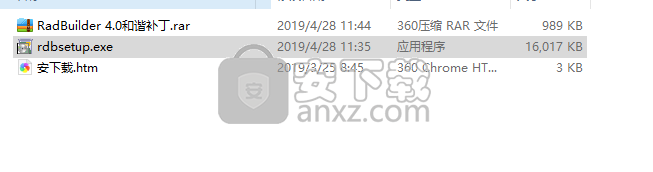
2、随即,进入如下的RadBuilder安装向导界面,点击【next】按钮。
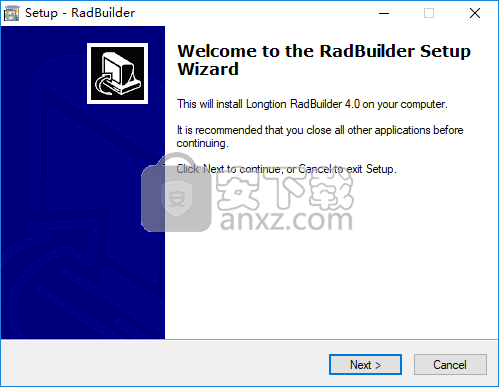
3、选择安装位置,默认安装路径为C:\Program Files (x86)\Longtion\RadBuilder,若需要更改点击【browse】按钮可自定义设置安装路径。
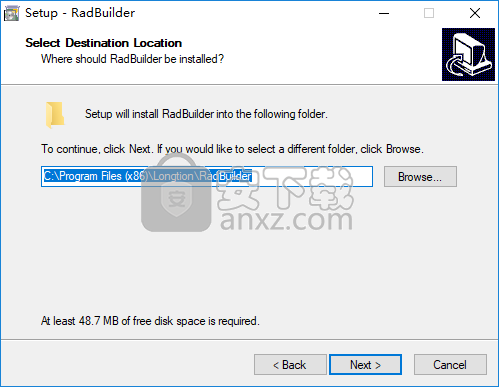
4、选择开始菜单文件夹,选择默认的Longtion RadBuilder即可,直接点击【next】。
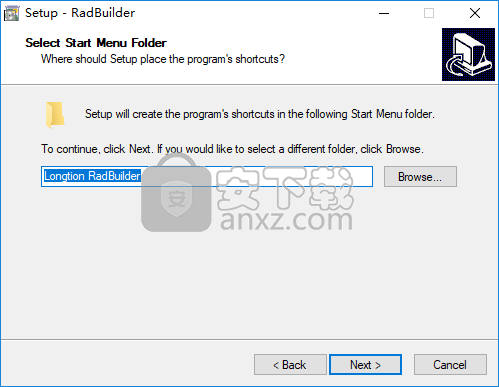
5、准备安装,点击【install】按钮即可开始安装RadBuilder。
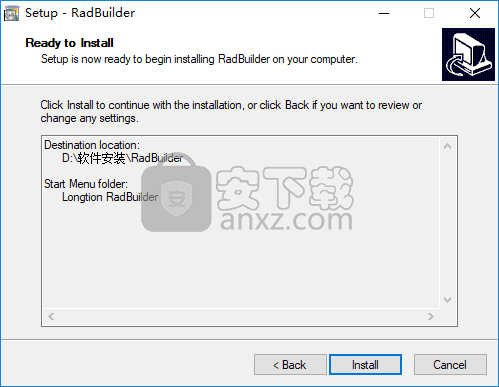
6、弹出如下的安装成功窗口,我们取消“launch RadBuilder”的勾选,点击【finish】按钮结束安装。
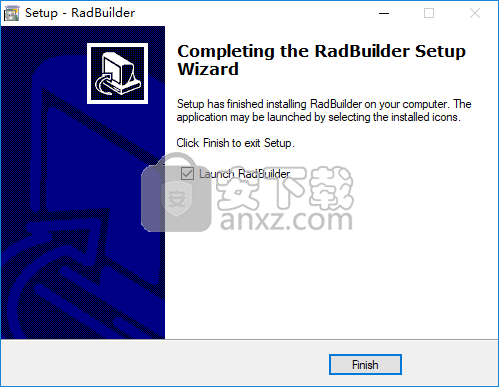
7、我们先不要运行软件,将“RadBuilder 和谐补丁.exe”复制到软件的安装目录下(默认安装目录为C:\Program Files (x86)\Longtion\RadBuilder,若在安装时已更改为其他目录请选择对应的位置)。
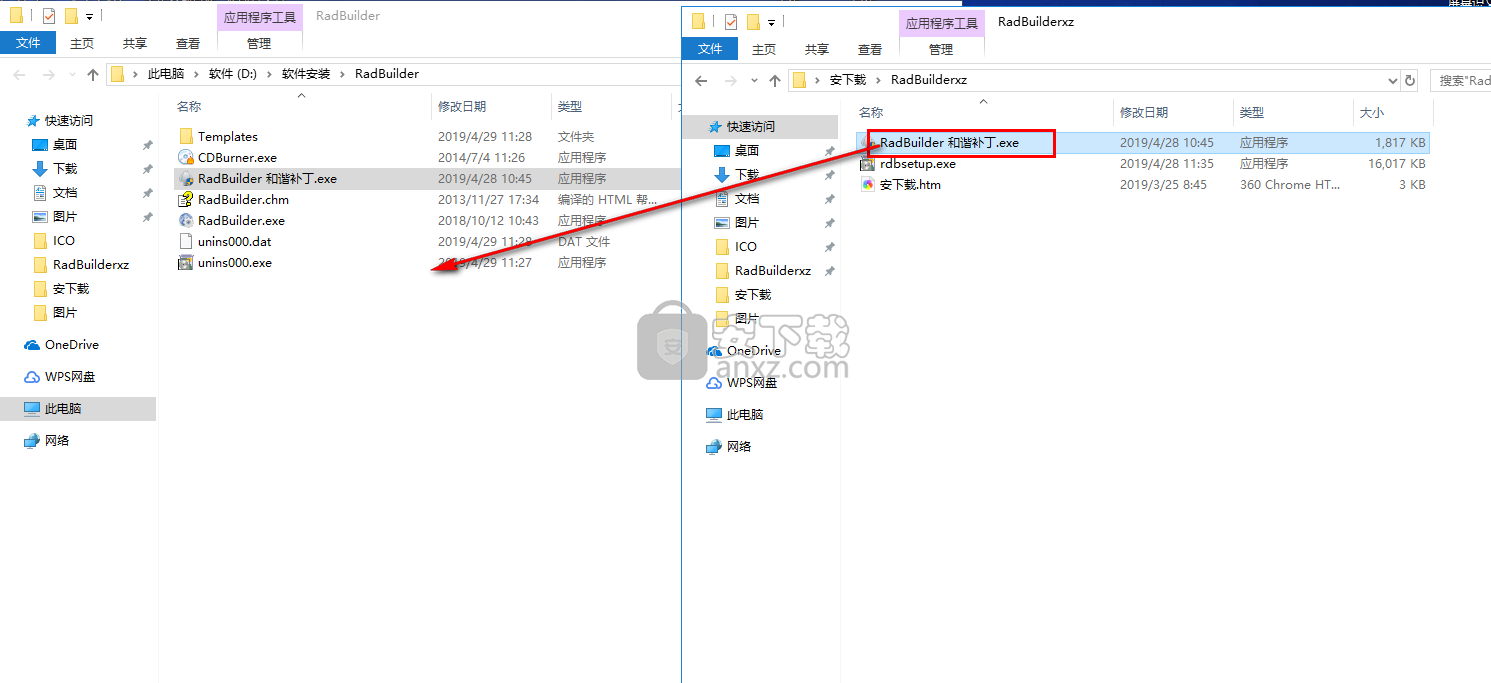
8、在安装目录下双击运行“RadBuilder 和谐补丁.exe”,进入界面后点击【执行补丁】按钮,弹出补丁成功,点击【确定】。
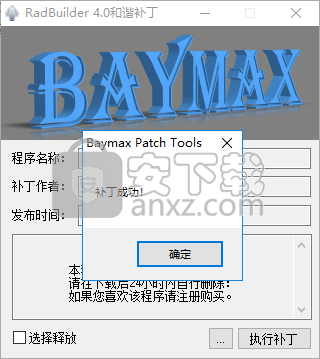
9、运行RadBuilder,进入如下的界面,我们输入以下提供的信息,点击【OK】按钮即可完成。
MAME:anxiazai
SERIAL:1234567890123456
KEY:1234567890123456
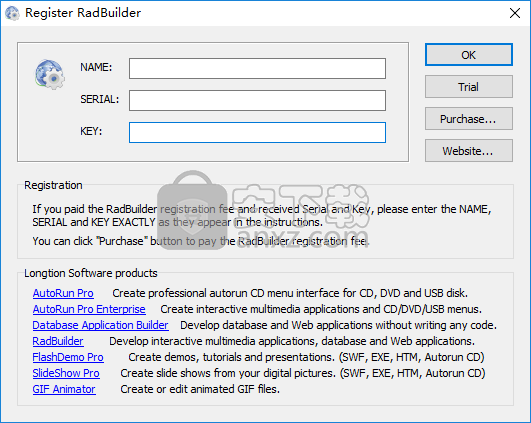
10、运行软件,进入界面,可以看到软件为已注册的版本。
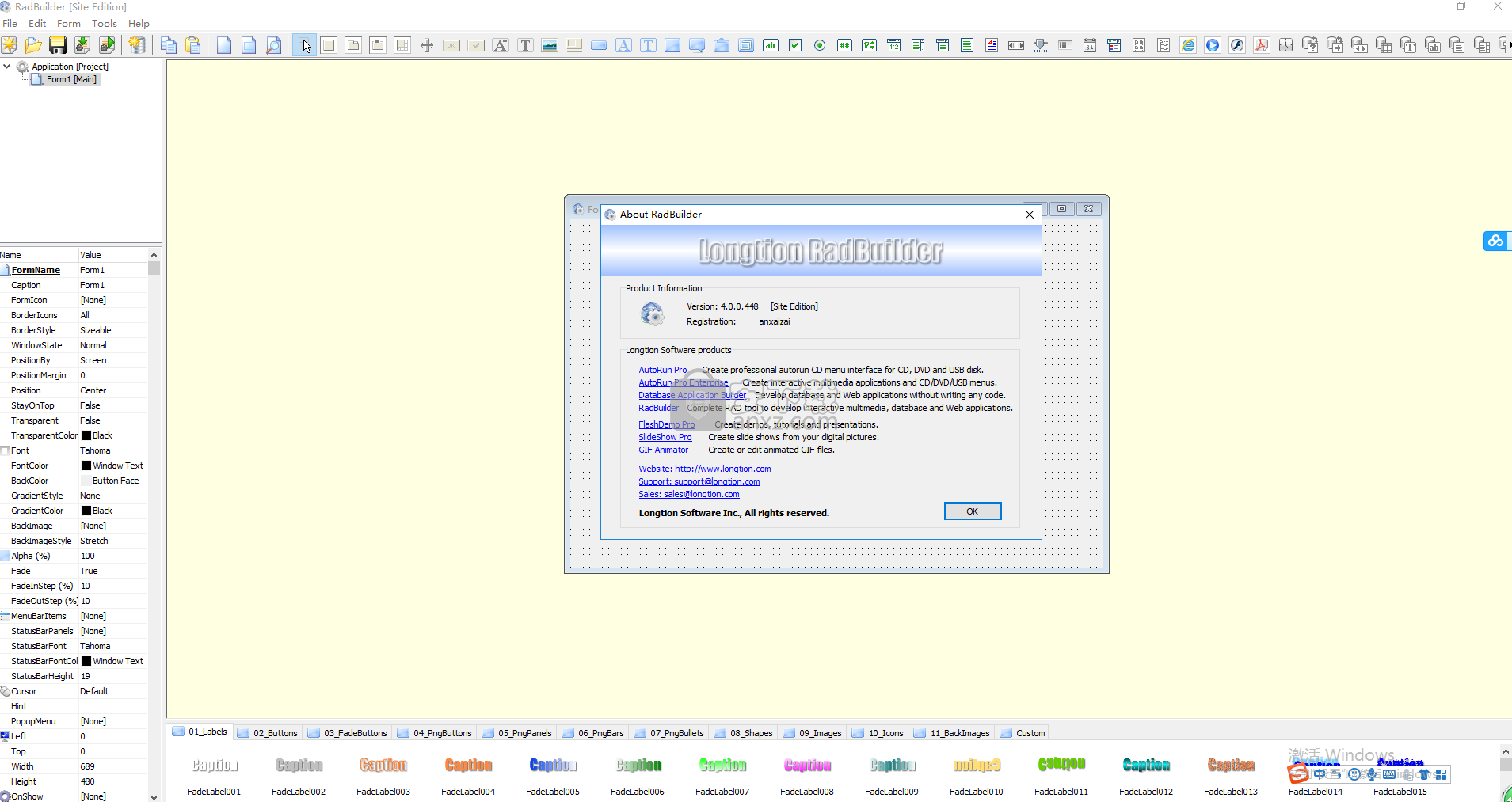
使用说明
整合开发环境
启动软件时,您将立即进入集成开发环境,也称为IDE。该IDE提供了设计,开发和测试应用程序所需的所有工具,允许快速原型设计和缩短开发时间。
IDE包括开始设计应用程序所需的所有工具,例如:
表单设计器或表单,一个空白窗口,用于为应用程序设计用户界面(UI)。
用于显示可用于设计用户界面的可视和非可视对象的对象选项板。当用户将鼠标指针移到工具栏上的工具按钮上并暂时暂停时,将为“添加对象”按钮显示包含对象类型名称的帮助提示。
Object Inspector,用于检查和更改对象的属性和事件。
Object TreeView用于显示和更改对象的逻辑关系。
当您打开IDE或创建新项目时,屏幕上会显示一个空白表单。您可以通过将可视对象(如Panel,Button,DBGrid,DBChart)和非可视对象(如DBQuery,DBTable)从对象选项板放置并排列到窗体上来设计应用程序的用户界面(UI)。
对象在表单上后,您可以调整其位置,大小和其他属性,并为其事件属性添加操作(OnClick和OnDoubleClick)。您可以使用鼠标拖放对象或使用键盘调整对象的位置和大小,使用Shift +箭头调整所选对象的大小,使用Ctrl +箭头移动所选对象。
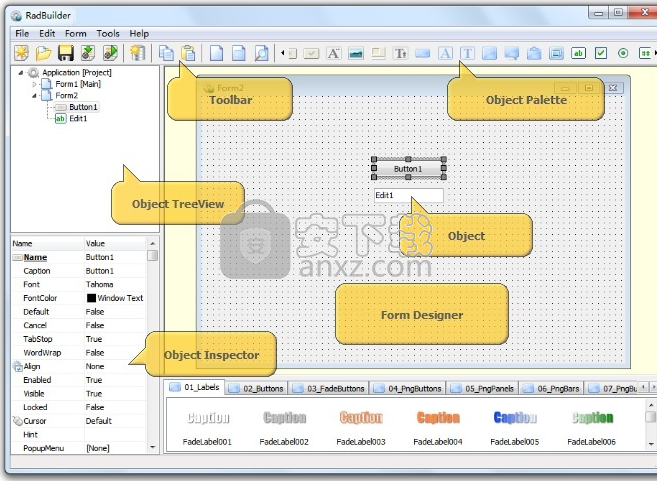
创建项目
所有应用程序开发都围绕项目进行。创建应用程序时,您正在创建项目。项目是组成应用程序的文件(.rbprj文件)。
在构建应用程序时,应用程序文件(.exe)将与项目文件构建在同一文件夹中。例如,如果项目文件名是myapp.rbprj,则可执行文件将构建为myapp.exe。
要创建新项目,请单击工具栏中的“新建项目”按钮。
您可以在对象树视图中选择应用程序节点(对象树视图的根节点),然后从对象检查器中设置应用程序的属性。
属性:
ApplicationTitle:指定应用程序最小化时显示在应用程序图标下的标题。
ApplicationIcon:显示将代表程序管理器中的应用程序以及应用程序最小化时的图标文件(.ico)。
描述:指定应用程序版本信息的文件描述值。
CompanyName:指定应用程序版本信息的公司名称值。
LegalCopyright:指定应用程序版本信息的版权值。
VersionMajor,VersionMinor,VersionRelease,VersionBuild:Major,Minor,Release和Build均指定0到65,535之间的无符号整数。组合字符串定义应用程序的版本号,例如2.1.3.5。
数据库:应用程序的数据库连接。
使用DBChart对象
DBChart对象允许您以图形格式显示数据库信息,使用户能够快速掌握数据库信息的导入。 DBChart包括图表系列类型:Line,Bar,Horiz Bar,Area,Point和Pie。
系列类型:
线:线系列通过在它们之间画一条线来输出所有点。
条形图:条形图系列将所有点输出为垂直条形。通过使用Multiple Bar属性,可以左右显示多个Bar系列,一个在另一个之后,堆叠或堆叠100%。
Horiz Bar:Horiz Bar系列将所有点输出为水平条。通过使用Multiple Bar属性,可以将多个Horiz Bar系列左右显示,一个在另一个之后,堆叠或堆叠100%。
区域:“区域”系列通过在它们之间绘制一条线来输出所有点,并填充由图表的线和底部边界定义的区域。
Point:Point系列输出所有点。
Pie:Pie系列输出所有绘制切片的点,形成一个椭圆。
使用Report对象
使用Report对象,报表是在集成开发环境(IDE)中设计的,使用IDE表单设计器作为报表设计器。报表对象可以使用数据集对象,DBQuery和DBTable中的数据。
Report对象是报表元素(如标题,详细信息,页脚等)的容器。创建报表首先在表单上放置Report对象。在表单上添加报表对象时,RepBands(页眉,标题,列标题,详细信息,摘要和页脚)将自动添加到报表对象中。
制作简单的逐行列表报告:
将Report对象放在窗体上,并将RepBand对象(标题,标题,列标题,详细信息,摘要和页脚)添加到报表对象。
在表单上放置一个DBTable对象。
设置DBTable以连接到所需的数据库表,并将Active属性设置为True。
将Report对象的DetailDataSet属性设置为DBTable对象。
从对象检查器添加详细信息列。从DBTable中选择字段。
在窗体上添加一个按钮并设置OnClick事件并将PrintReport(或ExportReport)或PreviewReport操作添加到打印或预览报表,或选择输出选项以将报表导出为PDF(.pdf),RichText(.rtf),Excel( .xls)或文本(.txt)文件。
如果要创建主/详细报告,请使用RepSubDetail。将其数据集属性连接到子数据集并将报告设置为主数据,将主属性保留为空。对于主表/报表中的每个记录,RepSubDetail将打印子表中的所有记录。
应以正确的主/明细关系设置表,以便子表仅反映与当前主表对应的记录。有关在表之间设置主/明细关系的信息,请参阅DBTable属性。
可以通过将Master属性设置为指向另一个RepSubDetail来创建多级主详细信息。第一级RepSubDetail的Master属性应为空,表示master是报告。
报告对象:
报表:报表对象是报表元素(如页眉,详细信息,页脚等)的容器。创建报表首先在表单上放置一个Report对象。
RepBand:将RepBand对象用于报表中的基本波段。设置BandType属性以反映乐队在报表中的角色。
RepSubDetail:如果要创建主/详细报告,请使用RepSubDetail。
RepLabel:使用RepLabel非常像普通标签,仅用于报告。通过在Caption属性中输入文本,使用它在报表上打印静态文本。
RepDBText:使用RepDBText打印除RichText格式的备注字段之外的表中的任何文本字段。 RepDBText可以打印字母数字字段,浮点字段,日期和时间字段以及备注字段。
RepDBRichText:使用RepDBRichText打印存储在BLOB字段中的RichText格式的备忘录字段。
RepDBImage:使用RepDBImage打印存储在表中BLOB字段中的图像。
RepSUM:RepSUM对象打印字段的总和值。 RepSUM对象应该在摘要带上。
RepSysData:使用RepSysData打印系统信息,如当前页码,日期,时间。
RepMemo:使用它来打印大型多行文本块。要打印的文本存储在Text属性中。
RepRichText:使用RepRichText打印RichText格式的备忘录文本。
RepImage:使用RepImage在报告中打印图像。
RepShape:RepShape用于在报表上绘制简单形状,如矩形,圆形和线条。
RepContainer:RepContainer用于绘制DBChart对象或父对象面板及其包含在报表上的子对象。
常见问题
如何使用RadBuilder创建Web应用程序?
使用RadBuilder,您可以创建独立的Web应用程序,就像创建普通数据库应用程序一样。它是创建基于Web的应用程序的革命性新方法。独立Web应用程序是一个Web服务器,无需依赖任何其他Web服务器(IIS或Apache)即可运行。
人气软件
-

redis desktop manager2020.1中文 32.52 MB
/简体中文 -

s7 200 smart编程软件 187 MB
/简体中文 -

GX Works 2(三菱PLC编程软件) 487 MB
/简体中文 -

CIMCO Edit V8中文 248 MB
/简体中文 -

JetBrains DataGrip 353 MB
/英文 -

Dev C++下载 (TDM-GCC) 83.52 MB
/简体中文 -

TouchWin编辑工具(信捷触摸屏编程软件) 55.69 MB
/简体中文 -

信捷PLC编程工具软件 14.4 MB
/简体中文 -

TLauncher(Minecraft游戏启动器) 16.95 MB
/英文 -

Ardublock中文版(Arduino图形化编程软件) 2.65 MB
/简体中文


 Embarcadero RAD Studio(多功能应用程序开发工具) 12
Embarcadero RAD Studio(多功能应用程序开发工具) 12  猿编程客户端 4.16.0
猿编程客户端 4.16.0  VSCodium(VScode二进制版本) v1.57.1
VSCodium(VScode二进制版本) v1.57.1  aardio(桌面软件快速开发) v35.69.2
aardio(桌面软件快速开发) v35.69.2  一鹤快手(AAuto Studio) v35.69.2
一鹤快手(AAuto Studio) v35.69.2  ILSpy(.Net反编译) v8.0.0.7339 绿色
ILSpy(.Net反编译) v8.0.0.7339 绿色  文本编辑器 Notepad++ v8.1.3 官方中文版
文本编辑器 Notepad++ v8.1.3 官方中文版 






